DXGI_ERROR_DEVICE_HUNG Hatasını Düzeltmenin 9 Etkili Yolu

DirectX DXGI_ERROR_DEVICE_HUNG 0x887A0006 hatasını grafik sürücülerini ve DirectX
Sevin ya da sevmeyin, WhatsApp anlık mesajlaşma besin zincirinin en üstündedir. Ve Facebook'un gizlilikle ilgili bazı şüpheli hareketler için aldığı tüm tepkilere rağmen, insanlar alışık oldukları bir şey olduğu için onu kullanmaya meyillidir. Bazıları WhatsApp'ta iletişim durumunu göremediklerini bildiriyor. Bunun Instagram Hikaye benzeri Durum veya Son görülme etkinliği ile ilgili olup olmadığı çok fazla değişmez.
Sorunun özü aynı ve aşağıda bazı çözümler sağladığımızdan emin olduk. Listelediğimiz adımlara göz atın ve yorumlarda sorunu çözmenize yardımcı olup olmadıklarını bize bildirin.
İçindekiler:
WhatsApp'ta iletişim bilgilerini neden göremiyorum?
WhatsApp'ta iletişim bilgilerini görememenizin birçok nedeni vardır. İşte göz önünde bulundurmanız gerekenler:
Bunu düzeltmek için, kendi gizlilik ayarlarınızı incelerken kişilerinize onların gizlilik ayarları hakkında ulaşın. Ayrıca, verileri temizlemeyi ve hesabınızı eski durumuna döndürmeyi veya uygulamayı yeniden yüklemeyi deneyebilirsiniz.
1. Kişinizin gizlilik ayarlarını değiştirmediğinden emin olun
Bu söylemeye gerek yok. Kişilerinizin telefon numaranız kişilerinde kayıtlı değilse, seçeneği Kişilerim yerine Herkes olarak açıkça değiştirmedikçe etkinlik durumlarını göremezsiniz. Bu nedenle, numaranızı yakın zamanda değiştirdiyseniz, kişilerinizin yeni numaranızın Kişiler'de kayıtlı olduğundan emin olun.
Elbette Gizlilik Ayarlarını Kimse olarak ayarlarlarsa, çevrimiçi olup olmadıklarını göremezsiniz. O halde bunu da aklınızda bulundurun.
Bu nedenle, durumunu göremediğiniz kişinin Kişiler listesinde telefon numaranızın olduğundan ve gizlilik ayarlarının Herkes veya Kişilerim olarak ayarlandığından emin olun. Bu, Profil fotoğrafı, Durum ve Hakkında bölümleri için de geçerlidir.
2. Gizlilik ayarlarınızı kontrol edin
Aynısı senin içinde geçerli. Gizlilik ayarları iki yönlüdür, bu nedenle kişilerin etkinliğinizi görmesine izin vermezseniz, onlarınkini göremezsiniz. Alternatif adımlara geçmeden önce ayarları değiştirdiğinizden emin olun. Bu ayarları değiştirdikten sonra, WhatsApp önbelleğini temizleyin ve iyileştirmeleri kontrol edin.
WhatsApp'ta gizlilik ayarlarınızı nasıl değiştireceğiniz aşağıda açıklanmıştır:
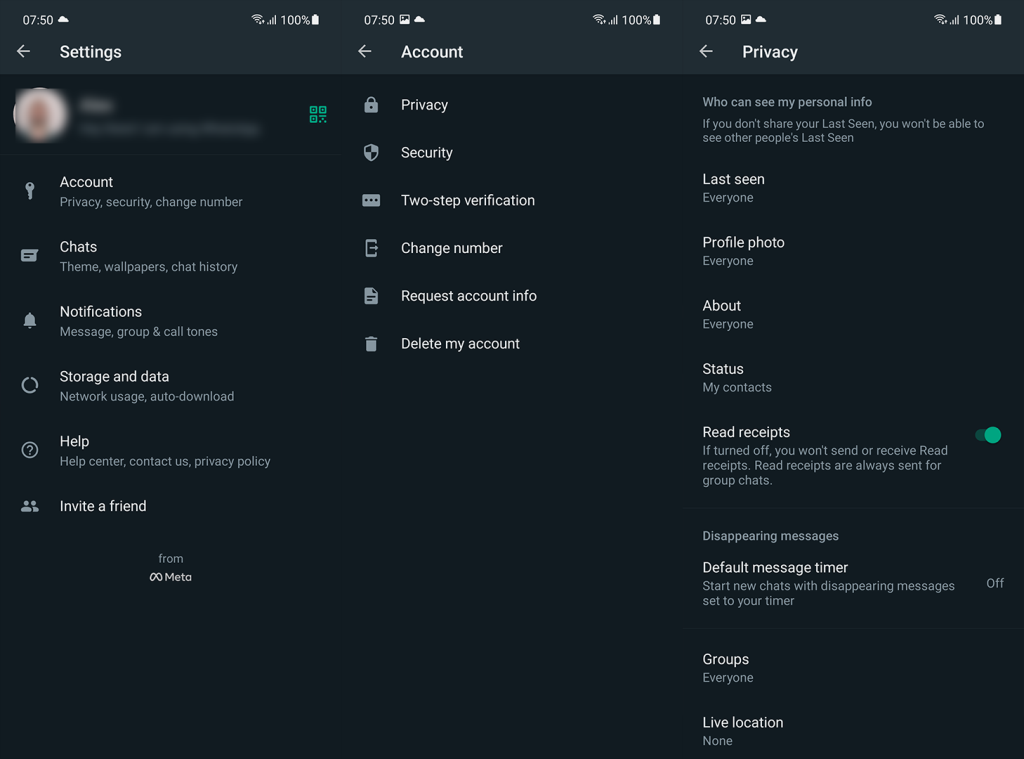
3. Hesabı kaldırın ve tekrar oturum açın
Önceki adımlar başarısız olursa, WhatsApp hesabınızı kaldırıp tekrar eklemeyi deneyebilirsiniz. Bunu yapmanın en iyi yolu, uygulamadan yerel verileri temizlemek ve uygulamayı sıfırlamaktır. Bundan sonra, numaranızı tekrar girmeniz gerekecek. Her şeyi önce Google Drive'a yedeklemeyi unutmayın .
WhatsApp'tan nasıl çıkış yapıp tekrar giriş yapacağınız aşağıda açıklanmıştır:
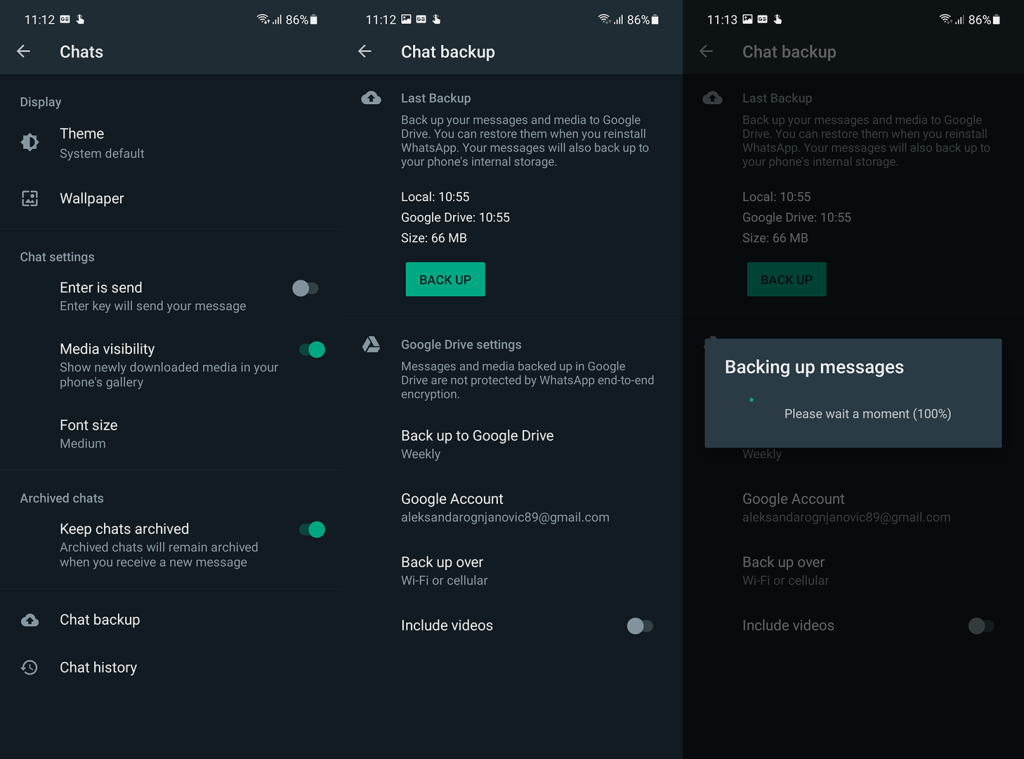
WhatsApp'ta iletişim durumunu hâlâ göremiyorsanız, uygulamayı yeniden yüklemeyi deneyin.
4. WhatsApp'ı yeniden yükleyin
Sonunda, yalnızca uygulamayı yeniden yüklemeyi önerebiliriz. Bu, verileri temizlediğimiz önceki adımdan o kadar da farklı değil, ancak zarar vermez ve yardımcı olabilir. Yine, uygulamayı kaldırdıktan sonra tüm WhatsApp verileri kaybolacağından sohbetlerinizi yedeklemeyi unutmayın .
WhatsApp'ı Android'e nasıl yeniden yükleyeceğiniz aşağıda açıklanmıştır:
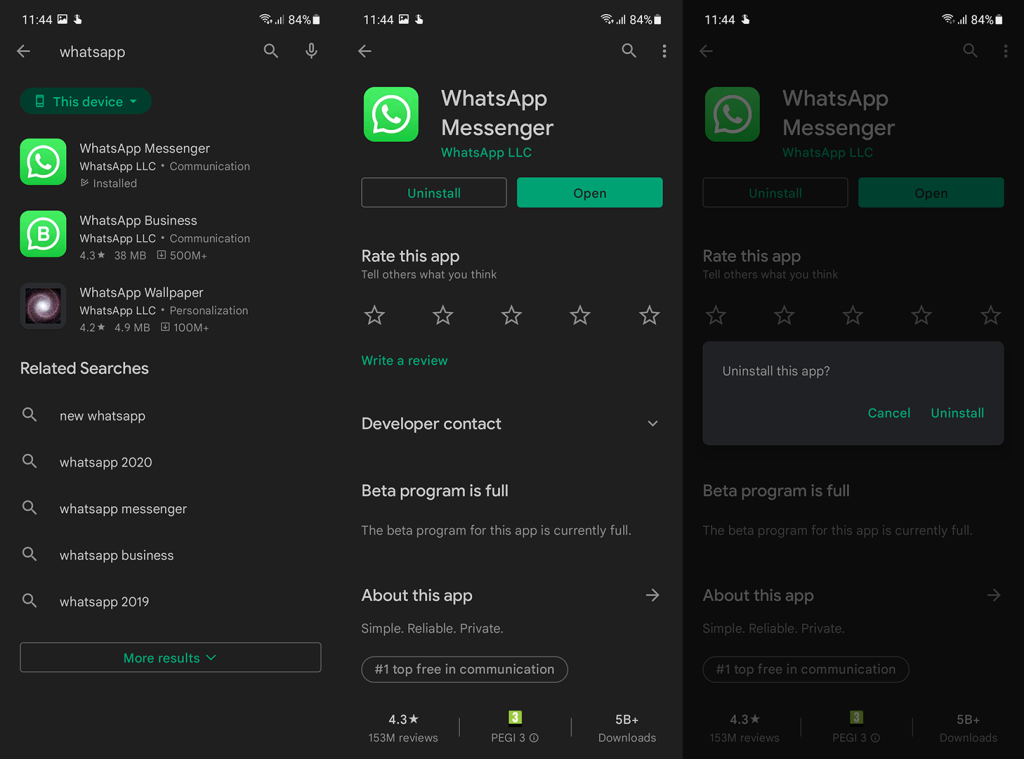
Ve bu notta, bu makaleyi sonuçlandırabiliriz. Okuduğunuz için teşekkür ederiz ve düşüncelerinizi aşağıdaki yorumlar bölümünde bizimle paylaşın. Veya bize ve üzerinden ulaşın. Sizden haber almak için sabırsızlanıyoruz.
DirectX DXGI_ERROR_DEVICE_HUNG 0x887A0006 hatasını grafik sürücülerini ve DirectX
Omegle
Kimlik bilgilerinizle uğraşmak yanlış veya süresi dolmuş. Lütfen tekrar deneyin veya şifre hatanızı sıfırlayın, ardından burada verilen düzeltmeleri izleyin…
DirectX güncelleme, çözünürlük ayarlarını yapılandırma ve diğer düzeltmeler ile Red Dead Redemption 2 Tam Ekran Çalışmıyor sorununu çözün.
Amazon Fire TV
Sims 4 Sim uyku sorunu ile ilgili kesin çözümler ve ipuçları için makaleyi okuyun. Sim
Facebook Messenger
Realtek PCIe GBE Ailesi Denetleyicinizin Neden Çalışmadığını Bilin. Realtek PCIe GBE ailesi denetleyici sorununu çözmeye yönelik düzeltmelerle birlikte.
Slayttan slayda atlamak yerine sunumunuzu daha keyifli hale getirebilirsiniz. PowerPoint
Apple Kimliği mesajınızı ayarlamak birkaç dakika sürebilir mesajını alırsanız, telefonunuzu yeniden başlatmayı deneyin veya daha fazla zaman verin. Burada daha fazla adım:


![Red Dead Redemption 2 Tam Ekran Çalışmıyor [6 DÜZELTME] Red Dead Redemption 2 Tam Ekran Çalışmıyor [6 DÜZELTME]](https://luckytemplates.com/resources1/images2/image-5310-0408150314995.jpg)

![Sims 4 Sim Uyuyamıyor Sorunu Nasıl Çözülür? [KANITLANMIŞ YOLLAR] Sims 4 Sim Uyuyamıyor Sorunu Nasıl Çözülür? [KANITLANMIŞ YOLLAR]](https://luckytemplates.com/resources1/images2/image-6501-0408151119374.png)


